


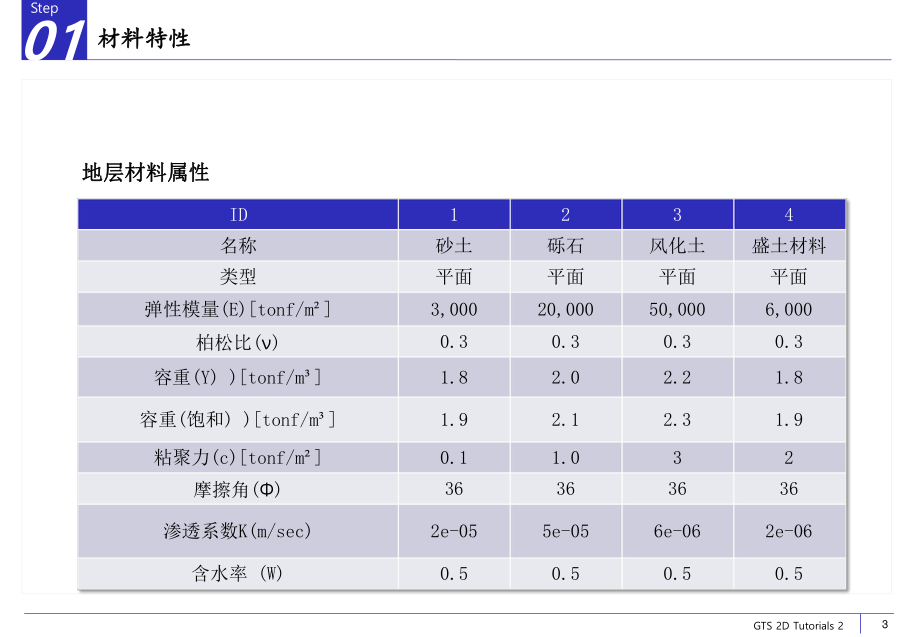

版权说明:本文档由用户提供并上传,收益归属内容提供方,若内容存在侵权,请进行举报或认领
文档简介
1、MIDAS IT Co., Ltd.MIDAS IT Co., Ltd.Stepmidas GTS 2D 例题 2河川堤防的稳定性分析河川堤防的稳定性分析( (稳定流渗流分析稳定流渗流分析) )MIDAS IT Co., Ltd.MIDAS IT Co., Ltd.StepGTS 2D Tutorials 2概要概要为了稳态渗流分析需要进行河川地基的渗流分析和稳定分析在河川提防的3个不同地层中建立渗透系数模型表明河川堤防左侧,右侧河川持续使用洪水水位,进行稳态的渗流分析通过计算极限流速进行渗透性的稳定性分析打开文件“GTS 2D Tutorials 2”河川堤防的土粒粒径为0.0440.075
2、mm河川设计标准中需要设定极限流速001 1河川堤防的稳定性分析河川堤防的稳定性分析( (稳定流渗流分析稳定流渗流分析) )砂土砾石风化土河川堤防下部河川堤防上部MIDAS IT Co., Ltd.MIDAS IT Co., Ltd.StepGTS 2D Tutorials 201材料特性材料特性网格组属性网格组属性2 2属性名称(ID)类型材料名称(ID)特性名称(ID)网格组名称砂土(1)平面砂土(1)-砂土砾石(2)平面砾石(2)-砾石风化土(3)平面风化土(3)-风化土盛土材料(4)平面盛土材料(4)-盛土材料MIDAS IT Co., Ltd.MIDAS IT Co., Ltd.St
3、epGTS 2D Tutorials 2013 3ID1234名称砂土砾石风化土盛土材料类型平面平面平面平面弹性模量(E)tonf/m3,00020,00050,0006,000柏松比()0.30.30.30.3容重(Y) )tonf/m1.82.02.21.8容重(饱和) )tonf/m1.92.12.31.9粘聚力(c)tonf/m0.11.032摩擦角()36363636渗透系数K(m/sec)2e-055e-056e-062e-06含水率 (W)0.50.50.50.5材料特性材料特性地层材料属性地层材料属性MIDAS IT Co., Ltd.MIDAS IT Co., Ltd.Ste
4、pGTS 2D Tutorials 2操作过程操作过程1)在主菜单里选择文件打开2)打开GTS 2D Tutorials 2.gtb3)在主菜单里面选择 视图显示选项4)在一般表格中指定 网格节点显示False5)点击 【确认】024 412345文件文件 打开打开MIDAS IT Co., Ltd.MIDAS IT Co., Ltd.StepGTS 2D Tutorials 2操作过程操作过程1)在主菜单中选择【模型】特性属性2)在添加中选择“平面”3)ID 1,名称中输入“砂土”4)单元类型中确认为“平面应变”,材料中点击“添加”5)ID1,名称中输入“Mat砂土”6)输入地基材料属性7)
5、使用渗透系数和含水量曲线8)点击“确定”9)材料输入,点击“适用”10)其余的3个属性使用同样的方法生成属性11)确认生成属性,点击“关闭”035 53456128791011模型模型 特性特性 属性属性MIDAS IT Co., Ltd.MIDAS IT Co., Ltd.StepGTS 2D Tutorials 2操作过程操作过程1)在主菜单里面选择 几何 曲线交叉分割2)在选择工具条里点击 已显示选择所有的线3)点击【适用】按钮 注:每个岩土层的边界交叉处必须分割,交叉分割这一选项可以完成所有交叉边界线的相互分割。046 6312几何几何 曲线曲线 交叉分割交叉分割MIDAS IT Co
6、., Ltd.MIDAS IT Co., Ltd.StepGTS 2D Tutorials 2操作过程操作过程1)在主菜单中选择【网格】映射网格K线面2)在“选择对象线”中按如图所示指定3)网格尺寸指定为“单元尺寸”,“单元尺寸”中输入“2”4)属性上选择“1:砂土”,网格组中输入“砂土”5)点击“预览”,确认网格尺寸6)点击“适用”其余地层使用同样的方法生成网格组057 7345612网格网格 映射网格映射网格KK线面线面MIDAS IT Co., Ltd.MIDAS IT Co., Ltd.StepGTS 2D Tutorials 2操作过程操作过程1)在主菜单中选择【网格】映射网格K线面
7、2)在“选择对象线”中按如图所示指定3)网格尺寸指定为“单元尺寸”,“单元尺寸”中输入“2”4)属性上选择“4:盛土材料”,网格组中输入“盛土材料”5)点击“预览”,确认网格尺寸6)点击“适用”河川上部的网格如图2使用同样的方法生成058 81212网网格格属属性确性确认认3456127网格网格 映射网格映射网格KK线面线面MIDAS IT Co., Ltd.MIDAS IT Co., Ltd.StepGTS 2D Tutorials 2操作过程操作过程1)在主菜单中选择【模型】边界节点水头2)边界组中输入“左侧速度条件”3)如图1所示,选择“节点”节点水头值中输入“3.225m”4)点击“适
8、用”5)边界组中输入“右侧速度条件”6)如图2所示,选择“节点”7)节点水头值中输入“0.1m”8)点击“适用”069 91212模型模型 边界边界 节点水头节点水头123456789MIDAS IT Co., Ltd.MIDAS IT Co., Ltd.StepGTS 2D Tutorials 2操作过程操作过程1)在主菜单中选择【模型】边界节点流量2)边界组中输入“流量条件”3)类型中指定为“节点”,4)选择河川堤防左侧的3个节点不设定水头边界条件,压力水头指定为大气压,追踪地下水水位如图3所示071010确认认水头边头边界条条件312模型模型 边界边界 节点流量节点流量MIDAS IT
9、Co., Ltd.MIDAS IT Co., Ltd.StepGTS 2D Tutorials 2操作过程操作过程1)在主菜单里选择【分析】分析工况 2)【添加】3)【名称】处输入“河川提防稳定性分析”,描述中输入“稳态渗流分析”【类型】选择“渗流分析(稳态)”4)分析模型中将初始单元和初始边界指定为“全部”5)点击【确定】081111指定单元和边界条件分析时,选择初始单元和初始边界为“无”。将单元和边界条拖放到“激活数据”34512分析分析 分析工况分析工况MIDAS IT Co., Ltd.MIDAS IT Co., Ltd.StepGTS 2D Tutorials 2操作过程操作过程1)
10、在主菜单里选择【分析】分析2)勾选“河川堤防稳定性分析”工况3)点击【确定】注:分析过程中生成的信息都可以在【输出窗口】中显示出来。生成的警告信息结果可能会不正常,要注意。相关的分析信息将生成Text文件的形式并且选择【文件.out】格式保存091212312分析分析 分析分析MIDAS IT Co., Ltd.MIDAS IT Co., Ltd.StepGTS 2D Tutorials 2操作过程操作过程1)在结果工作目录树中选择河川堤防稳定性分析节点项总水头,确认总水头2)在结果工作目录树中选择河川堤防稳定性分析节点项孔隙水压力,确认孔隙水压力图表101313结果工作目录树结果工作目录树
11、河川堤防稳定性分析河川堤防稳定性分析 节点项节点项.总水头,孔隙水压力总水头,孔隙水压力1212MIDAS IT Co., Ltd.MIDAS IT Co., Ltd.StepGTS 2D Tutorials 2操作过程操作过程1)在结果工作目录树中选择1)河川堤防稳定性分析2D单元VXY中心,确认渗流水头等值线2)工具栏选择后结果工具栏,点击“显示类型”,勾选“显示向量”111414最大渗流流量水头头(地基内内)12结果工作目录树结果工作目录树 河川堤防稳定性分析河川堤防稳定性分析2D2D单元项单元项 VXYVXY中心中心MIDAS IT Co., Ltd.MIDAS IT Co., Ltd.StepGTS 2D Tutorials 2操作过程操作过程3)确认河川堤防的最大渗流流
温馨提示
- 1. 本站所有资源如无特殊说明,都需要本地电脑安装OFFICE2007和PDF阅读器。图纸软件为CAD,CAXA,PROE,UG,SolidWorks等.压缩文件请下载最新的WinRAR软件解压。
- 2. 本站的文档不包含任何第三方提供的附件图纸等,如果需要附件,请联系上传者。文件的所有权益归上传用户所有。
- 3. 本站RAR压缩包中若带图纸,网页内容里面会有图纸预览,若没有图纸预览就没有图纸。
- 4. 未经权益所有人同意不得将文件中的内容挪作商业或盈利用途。
- 5. 人人文库网仅提供信息存储空间,仅对用户上传内容的表现方式做保护处理,对用户上传分享的文档内容本身不做任何修改或编辑,并不能对任何下载内容负责。
- 6. 下载文件中如有侵权或不适当内容,请与我们联系,我们立即纠正。
- 7. 本站不保证下载资源的准确性、安全性和完整性, 同时也不承担用户因使用这些下载资源对自己和他人造成任何形式的伤害或损失。
最新文档
- 2025-2030中国沉没的灯行业市场发展趋势与前景展望战略研究报告
- 2024年心理咨询师考试心理应用实践试题及答案
- 母猪护理中数据驱动的管理方案试题及答案
- 2024-2025学年河南省漯河实验高中高三第五次模拟考试物理试卷含解析
- 2024年护士资格证考试社会责任意识试题及答案
- 2024年初级药师考试典型考题试题及答案
- 第15课《他们那时候多有趣啊》教学设计 2023-2024学年统编版(五四学制)语文六年级下册
- 儿歌技能考试题及答案
- 护理文学考试题及答案
- 心理咨询师考试情感训练试题及答案
- 高血压病课件
- 湘艺版 一年级下册音乐 第一课 勇敢的鄂伦春 教案
- 光明乳业财务报表分析报告
- 智能门锁销售合同
- 职高数学高考试题及答案
- 民兵知识小常识
- 湖北省黄石市(2024年-2025年小学四年级语文)部编版期中考试(下学期)试卷及答案
- 2024年同等学力申硕英语考试真题及答案
- 防洪应急处理措施
- 卖房贷款合同协议书
- 《煤矿电气安全》培训课件2024

评论
0/150
提交评论